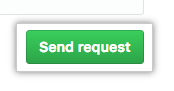About support tickets
如果您之前已通过已弃用的 GitHub 企业支持门户联系过 GitHub Enterprise 支持 ,则应使用 GitHub 支持门户 打开新事件单,但仍可以在 https://enterprise.githubsupport.com 查看过去的事件单。
要打开、查看和评论与企业帐户或企业帐户拥有的组织相关的支持事件单,您必须具有帐户的支持权利。 企业所有者和帐单管理员自动拥有支持权利,企业所有者可以向企业成员添� 支持权利。 更多信息请参阅“管理企业的支持权利”。
You can create your ticket using the GitHub 支持门户 or, if you would like to include diagnostics with your support ticket, you can use the GitHub Enterprise Server Management Console.
After you create your ticket, you can view your ticket and the responses from GitHub 支持 on the GitHub 支持门户. For more information, see "Viewing and updating support tickets."
What to include in your support ticket
Providing GitHub 支持 with everything they need to understand, locate, and reproduce an issue will allow for a faster resolution and less back-and-forth between yourself and the support team. To ensure GitHub 支持 can assist you, consider the following points when you write your ticket:
- Obtain information that can help GitHub 支持 track, prioritize, reproduce, or investigate the issue.
- Include full URLs, repository names, and usernames wherever possible.
- Reproduce the issue if applicable and be prepared to share the steps.
- Be prepared to provide a full description of the issue and expected results.
- Copy exact wording of all error messages related to your issue.
- Determine if there is an existing ticket number in any ongoing communications with GitHub 支持.
- Include relevant logs and attach any screenshots that demonstrate the issue.
Choosing a contact person
Especially for tickets with 紧急 priority, the person contacting GitHub 支持 should:
- Be knowledgeable in your internal systems, tools, policies, and practices.
- Be a proficient user of GitHub Enterprise Server.
- Have full access and permissions to any services that are required to troubleshoot the issue.
- Be authorized to make the recommended changes to your network and any applicable products.
Creating a support ticket using the support portal
- Navigate to the GitHub 支持门户.
- 选择 Account or organization(帐户或组织)下拉菜单,然后单击支持事件单所涉及的帐户的名称。
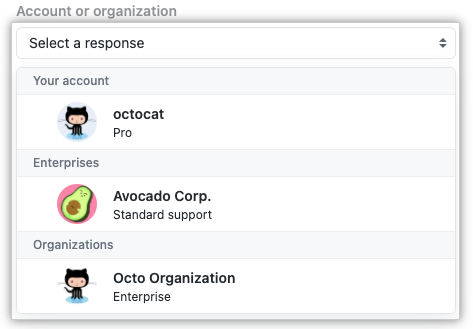
- 选择 From(发件人)下拉菜单,然后点击您希望 GitHub 支持 联系的电子邮件地址。

- 选择 Product(产品)下拉菜单,然后单击 GitHub Enterprise Server(自托管)。

- 如果出现提示,请选择 Server installation(服务器安装)下拉菜单,然后单击支持事件单所涉及的安装。 如果未列出安装,请单击 Other(其他)。

- 选择 Release series(版本系列)下拉菜单,然后单击正在运行的版本 您的 GitHub Enterprise Server 实例。

- 选择 Priority(优先级)下拉菜单,然后单击适当的紧急程度。 更多信息请参阅“关于事件单优先级”。

- 选择 紧急 以报告致命系统故障、影响关键系统运行的中断、安全事件和许可证过期。
- 选择 高 以报告影响业务运营的问题,包括 系统性能问题,或报告严重漏洞。
- 选择 普通 以发出技术请求,如配置更改和第三方集成,以及报告非关键漏洞。
- 选择 低 以提出一般问题和提交有关新功能、购买、培训或状态检查的请求。
- (可选)如果您的帐户包含 GitHub 高级支持 并且您的事件单为 紧急或高 优先级,则可以请求英语回电。 选择 Request a callback from GitHub Support(请求 GitHub 支持回电),选择国家/地区代� �下拉菜单以选择您所在的国家/地区,然后输入您的电话号� �。
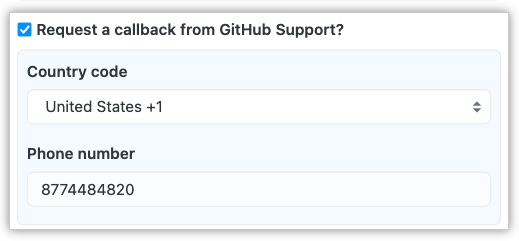
- 在“Subject(主题)”下,为您遇到的问题输入描述性� �题。

- 在“How can we help(我们如何提供帮助)”下,提供将帮助支持团队对问题进行故障排除的任何其他信息。 您可以使用 Markdown � �式化消息。
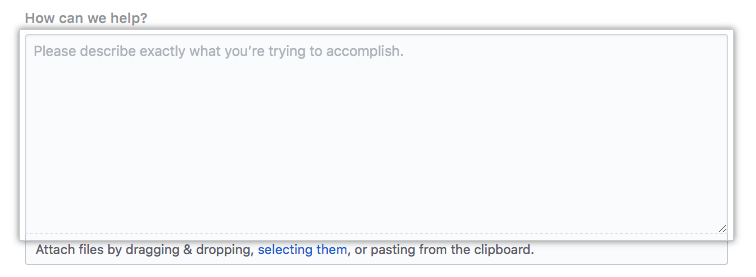 有用的信息可能包括:
有用的信息可能包括:
- 重现问题的步骤
- 与发现问题相关的任何特殊情况(例如,首次发生或特定活动后发生、发生频率、问题的业务影响以及建议的紧迫程度)
- 错误消息的准确表述
- (可选)通过拖放、上� 或从剪贴板粘贴来附� 诊断文件及其他文件。
- 单击 Send request(发送请求)。
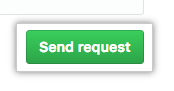
Creating a ticket using the GitHub Enterprise Server Management Console
-
从 GitHub Enterprise Server 上的管理帐户中,在任何页面的右上角,单击 。

-
如果您尚未进入“站点管理员”页面,请在左上角单击 Site admin(站点管理员)。

-
在左侧边� �中,单击 管理控制台。
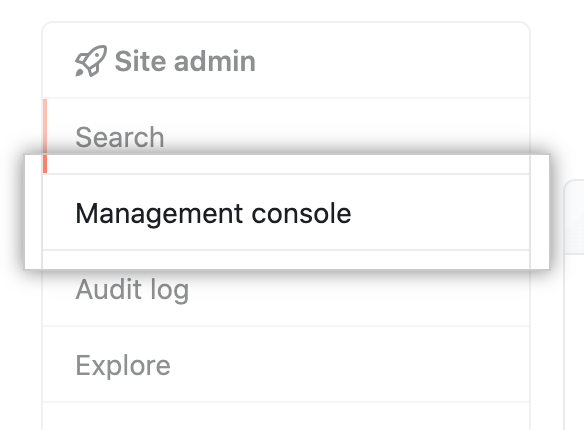
-
如有提示,请输入您的 管理控制台 密� �。
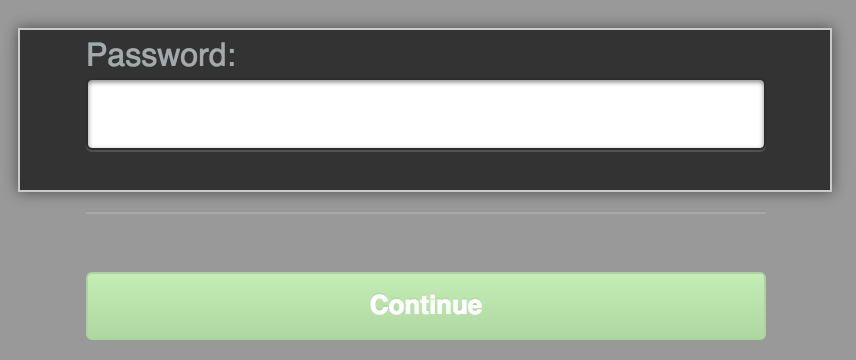
-
在 管理控制台 右上侧,单击 Support(支持)。

-
If you'd like to include diagnostics with your support ticket, Under "Diagnostics", click Download diagnostic info and save the file locally. You'll attach this file to your support ticket later.

-
To complete your ticket and display the GitHub 支持门户, under "Open Support Request", click New support request.

-
选择 Account or organization(帐户或组织)下拉菜单,然后单击支持事件单所涉及的帐户的名称。
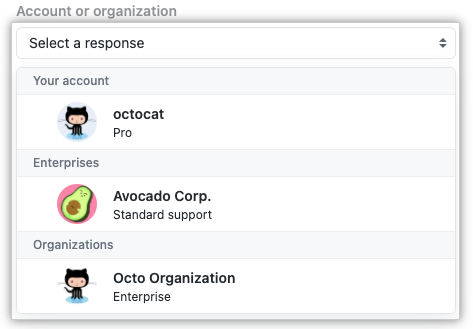
-
选择 From(发件人)下拉菜单,然后点击您希望 GitHub 支持 联系的电子邮件地址。

-
选择 Product(产品)下拉菜单,然后单击 GitHub Enterprise Server(自托管)。

-
如果出现提示,请选择 Server installation(服务器安装)下拉菜单,然后单击支持事件单所涉及的安装。 如果未列出安装,请单击 Other(其他)。

-
选择 Release series(版本系列)下拉菜单,然后单击正在运行的版本 您的 GitHub Enterprise Server 实例。

-
选择 Priority(优先级)下拉菜单,然后单击适当的紧急程度。 更多信息请参阅“关于事件单优先级”。

- 选择 紧急 以报告致命系统故障、影响关键系统运行的中断、安全事件和许可证过期。
- 选择 高 以报告影响业务运营的问题,包括 系统性能问题,或报告严重漏洞。
- 选择 普通 以发出技术请求,如配置更改和第三方集成,以及报告非关键漏洞。
- 选择 低 以提出一般问题和提交有关新功能、购买、培训或状态检查的请求。
-
(可选)如果您的帐户包含 GitHub 高级支持 并且您的事件单为 紧急或高 优先级,则可以请求英语回电。 选择 Request a callback from GitHub Support(请求 GitHub 支持回电),选择国家/地区代� �下拉菜单以选择您所在的国家/地区,然后输入您的电话号� �。
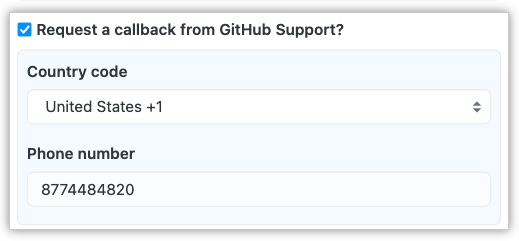
-
在“Subject(主题)”下,为您遇到的问题输入描述性� �题。

-
在“How can we help(我们如何提供帮助)”下,提供将帮助支持团队对问题进行故障排除的任何其他信息。 您可以使用 Markdown � �式化消息。
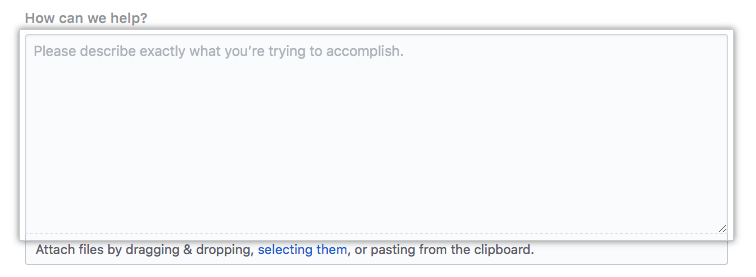 有用的信息可能包括:
有用的信息可能包括:- 重现问题的步骤
- 与发现问题相关的任何特殊情况(例如,首次发生或特定活动后发生、发生频率、问题的业务影响以及建议的紧迫程度)
- 错误消息的准确表述
-
(可选)通过拖放、上� 或从剪贴板粘贴来附� 诊断文件及其他文件。
-
单击 Send request(发送请求)。